FIX: Blocarea antivirusului Roblox în Windows
Roblox este cea mai mare platformă de jocuri online generată de utilizatori, care găzduiește peste 15 milioane de jocuri create de utilizatori zilnic într-o experiență 3D imersivă.
Această platformă este ușor accesibilă pe diferite sisteme de operare și dispozitive, inclusiv Xbox One, astfel încât multiplii jucători se pot bucura de aventură, indiferent de locația lor.
Dar, cu orice inovație, provine provocări de depanare, motiv pentru care acest articol acoperă soluțiile de utilizat când întâlniți platforma Roblox de blocare antivirus.
Cum de a repara Roblox antivirus
- Opriți software-ul de firewall pentru internet
- Actualizați-vă antivirusul
- Adăugați Roblox la lista albă a programului antivirus
Soluția 1: Dezactivați software-ul de firewall pentru internet
Există multe programe software antivirus sau de securitate pe Internet, majoritatea încercând să controleze programele care pot accesa internetul.
De multe ori, aceste programe eroare în termeni de precauție și, în mod implicit, multe dintre acestea nu au acces permis.
Unul dintre cele mai simple lucruri pe care trebuie să-l încercați este să dezactivați software-ul de firewall pentru internet și să verificați dacă vă permite să vă înscrieți în jocuri. Dacă vă permite, puteți să-l reporniți, apoi să permiteți Roblox să acceseze în siguranță Internetul.
Iată pașii pe care îi puteți lua pentru a permite Roblox să acceseze internetul:
- Mergeți la panoul de control al programului de protecție firewall. Acest lucru se găsește de obicei în bara de activități din partea dreaptă de jos a desktop-ului dvs. sau verificați în Panoul de control Windows
- Accesați secțiunea de permisiuni pentru programe
- Găsiți Roblox
- Permiteți acces nelimitat la internet pentru programul Roblox
Notă: dacă aveți nevoie de ajutor pentru un anumit tip de software, consultați manualul de ajutor al programului sau dacă există vreun alt site web.
- CITIȚI ȘI: Nu pot conversa în Roblox? Iată cum puteți remedia această problemă
Soluția 2: Actualizați antivirusul
Cei mai mulți dintre noi au programele antivirus sau antimalware instalate pe computerele noastre, deoarece avem nevoie de siguranța și protecția pe care le oferă dacă suntem pe internet sau pur și simplu folosim calculatoarele noastre.
Dacă aveți un program antivirus sau antimalware care rulează în fundal, acestea ar putea fi probabil un paravan de protecție excesiv de prudent, care poate împiedica o comunicare importantă între Roblox sau Roblox Studio și serverele relevante.
În acest caz, poate fi necesar să vă actualizați programul antivirus sau antimalware sau, alternativ, să adăugați Roblox la lista sa albă.
Dacă Roblox a fost semnalat de programul dvs. antivirus sau antimalware ca îngrijorare, nu vă faceți griji, deoarece Roblox este complet gratuit și nu are niciun program malware în el.
Ocazional, programele antivirus pot bloca în mod incorect programele, un eveniment cunoscut drept fals pozitiv.
Prin urmare, trebuie să vă asigurați că aveți cea mai recentă sau cea mai recentă versiune a programului antivirus sau antimalware. Este probabil că marca producătorului pentru software-ul dvs. de securitate a corelat problema, dar dacă aceasta nu funcționează, încercați următoarea soluție.
- CITEȘTE, de asemenea, 7 cele mai bune instrumente antimalware pentru Windows 10 pentru a bloca amenințările în 2018
Soluția 3: Adăugați Roblox la lista albă a programului antivirus
Dacă ați actualizat programul antivirus sau antimalware la cea mai recentă versiune, dar încă nu ați reparat Roblox de blocare a antivirusului, atunci puteți semnala avertismentul ca fiind un tip fals pozitiv.
Pentru a vă asigura că Roblox rulează corect, trebuie să îl adăugați la lista albă a software-ului de securitate ca program permis.
Acest lucru variază de la un antivirus la altul, deci verificați programul programului de securitate pentru instrucțiuni privind excluderea sau lista albă.
Notă: Când căutați excluderi dacă utilizați o mașină Windows, fișierele Roblox sunt de obicei stocate în următorul folder: C: \ Users \ (Numele de utilizator Windows) \ AppData \ Local \ Roblox
S-a rezolvat una dintre aceste soluții antivirus care blochează problema Roblox? Spuneți-ne experiența dvs. în secțiunea de comentarii de mai jos.







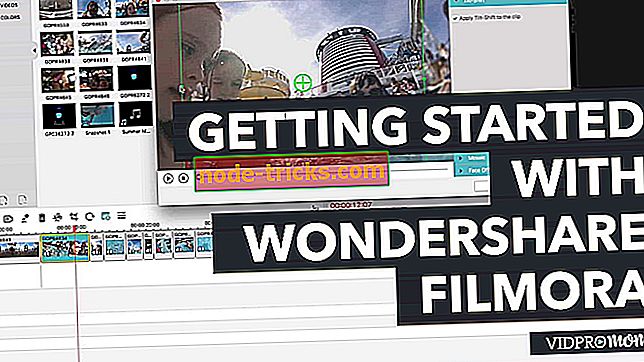
![Nu se poate conecta în siguranță la această pagină [ERROR FIX]](https://node-tricks.com/img/fix/874/can-t-connect-securely-this-page-7.png)